這篇文章介紹了修改靜態IP,更新軟件包,配置FTP服務器的基本步驟,以及如何使用vsftpd配置FTP服務器。在配置文件中,可以修改允許本地用戶登錄、啟用被動模式、禁用匿名訪問、限制用戶訪問其主目錄和隱...
1.修改靜態IP
sudo vim /etc/netplan/01-network-manager-all.yaml
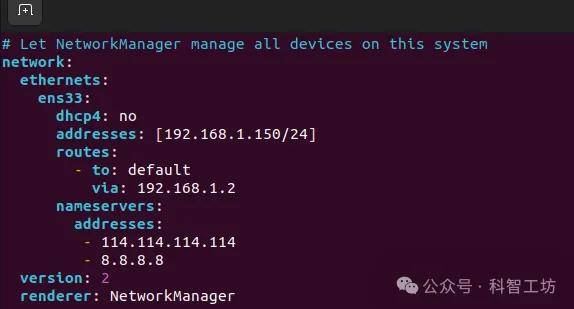
2.更新軟件包
sudo apt update
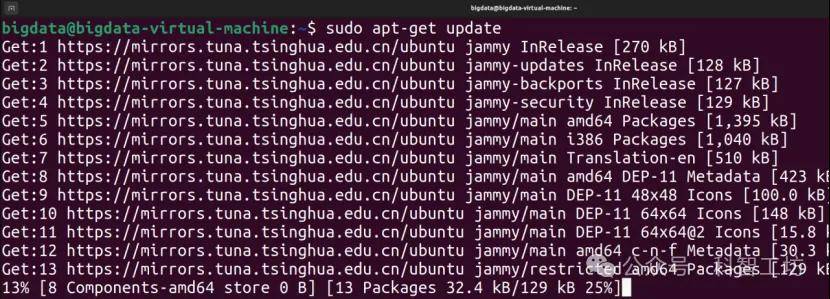
sudo apt upgrade
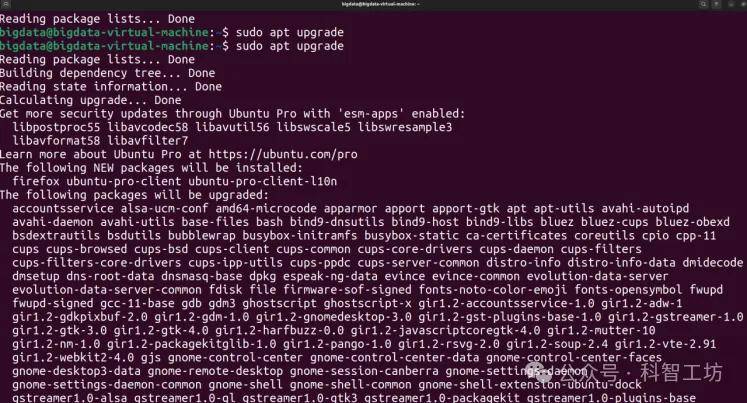
3.在系統上配置FTP服務器可以通過多種方式實現,最常見的是使用vsftpd(Very Secure FTP Daemon)或ProFTPD。以下是基于vsftpd的配置步驟。
4. 安裝vsftpd
打開終端,運行以下命令安裝vsftpd:
sudo apt install vsftpd
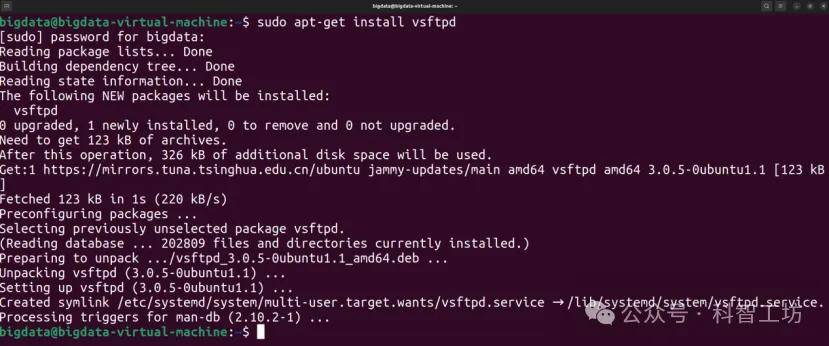
5.安裝完成后,vsftpd服務會自動啟動。
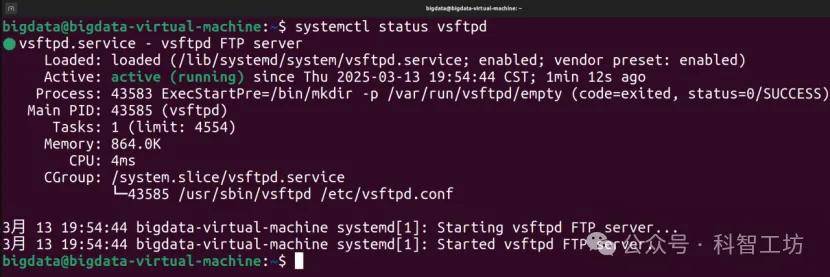
6. 配置vsftpd
vsftpd的配置文件位于/etc/vsftpd.conf。你可以使用文本編輯器(如nano或vim)來編輯它:
sudo vim /etc/vsftpd.conf
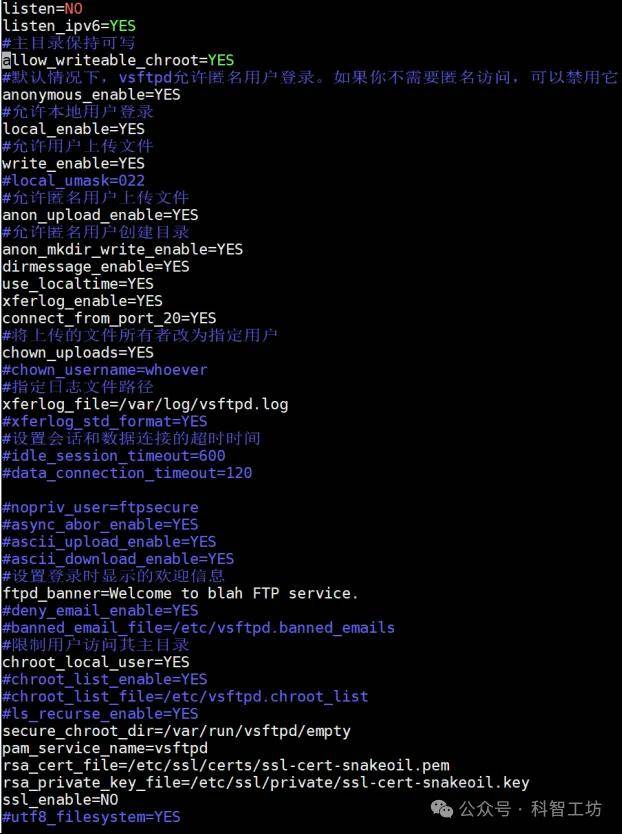
以下是一些常見的配置選項:
(1)允許本地用戶登錄
默認情況下,vsftpd不允許本地用戶登錄。如果你希望允許本地用戶通過FTP訪問,需要修改以下配置:
local_enable=YES:允許本地用戶登錄。write_enable=YES:允許用戶上傳文件。
(2)啟用被動模式
FTP被動模式對于某些網絡環境(如防火墻或NAT)是必要的。在配置文件中添加以下內容:
pasv_enable=YESpasv_min_port=10000pasv_max_port=10100
這會將被動模式的端口范圍設置為10000到10100。
(3)禁用匿名訪問
默認情況下,vsftpd允許匿名用戶登錄。如果你不需要匿名訪問,可以禁用它:
anonymous_enable=NO
(4)其他可選配置
限制用戶訪問其主目錄:如果你希望用戶只能訪問自己的主目錄,可以添加以下配置:
chroot_local_user=YES
(5)隱藏FTP用戶列表:防止用戶看到其他用戶的存在:
hide_ids=YES
7. 創建FTP用戶(可選)
如果你需要創建專門的FTP用戶,可以使用以下命令:
sudo adduser ftpuser
根據提示設置密碼。

8. 配置防火墻
如果你的系統啟用了防火墻(如ufw),需要允許FTP服務通過防火墻:
sudo ufw allow 21/tcpsudo ufw allow 10000:10100/tcpsudo ufw allow reload
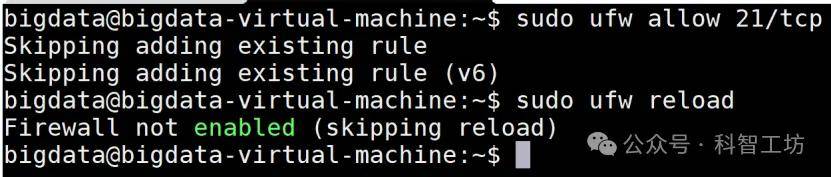
這里允許了FTP的默認端口21以及被動模式的端口范圍。
9. 重啟vsftpd服務
完成配置后,重啟vsftpd服務以應用更改:
sudo systemctl restart vsftp
10. 測試FTP服務器
在另一臺設備上使用windows文件管理器或者FTP客戶端(如FileZilla)連接到你的Ubuntu服務器。輸入服務器的IP地址、用戶名和密碼,嘗試訪問和上傳文件。
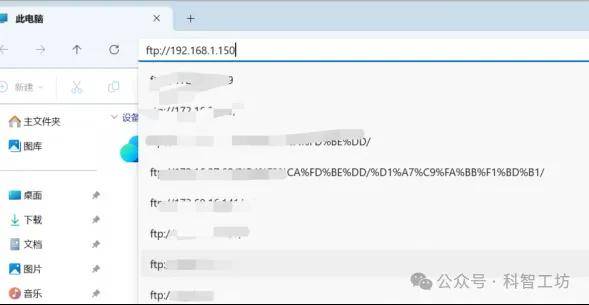
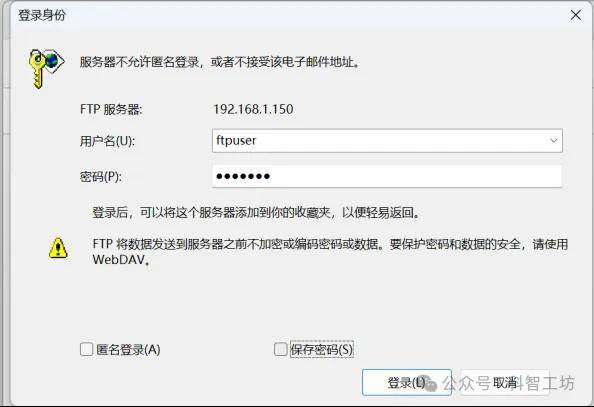
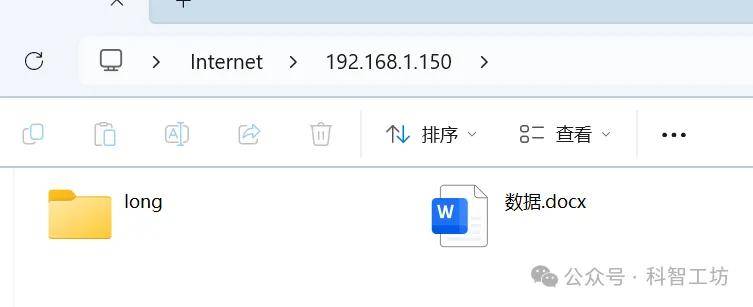


11.其他注意事項
如果使用的是ProFTPD,安裝和配置方式會有所不同,但基本思路類似。
如果遇到連接問題,可以查看/var/log/syslog或/var/log/vsftpd.log文件以獲取錯誤信息。
END
來源:本文內容搜集或轉自各大網絡平臺,并已注明來源、出處,如果轉載侵犯您的版權或非授權發布,請聯系小編,我們會及時審核處理。
聲明:江蘇教育黃頁對文中觀點保持中立,對所包含內容的準確性、可靠性或者完整性不提供任何明示或暗示的保證,不對文章觀點負責,僅作分享之用,文章版權及插圖屬于原作者。
Copyright©2013-2025 ?JSedu114 All Rights Reserved. 江蘇教育信息綜合發布查詢平臺保留所有權利
![]() 蘇公網安備32010402000125
蘇ICP備14051488號-3技術支持:南京博盛藍睿網絡科技有限公司
蘇公網安備32010402000125
蘇ICP備14051488號-3技術支持:南京博盛藍睿網絡科技有限公司
南京思必達教育科技有限公司版權所有 百度統計